

电脑中的工作组是为了区分用户计算机在网络中的类别,最近有位win10系统用户使用电脑的时候,想要加入工作组,但是却不知道怎么操作,为此非常苦恼,今天小编来根大家说说win10工作组怎么加入的步骤教程,大家一起来看看吧。
1、我们打开此电脑的属性。
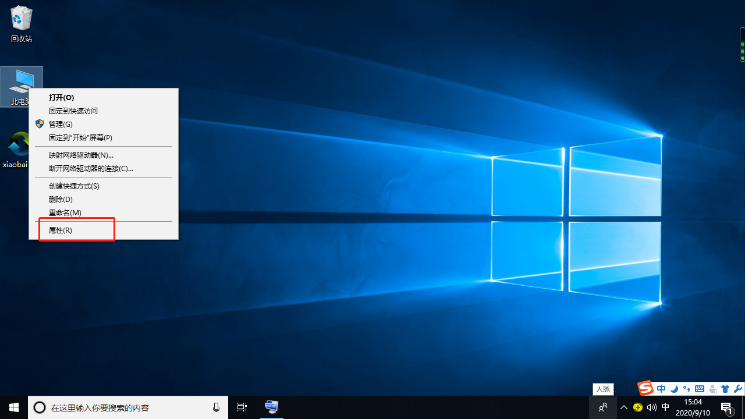
2、点击更改设置。

3、在计算机名下点击网络ID。
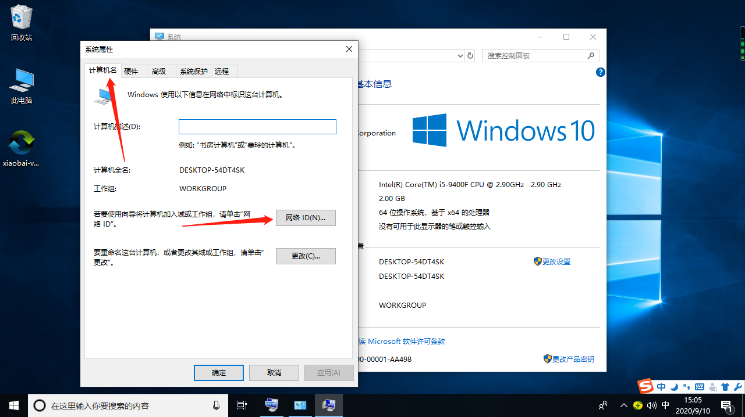
4、我们直接点击下一步。
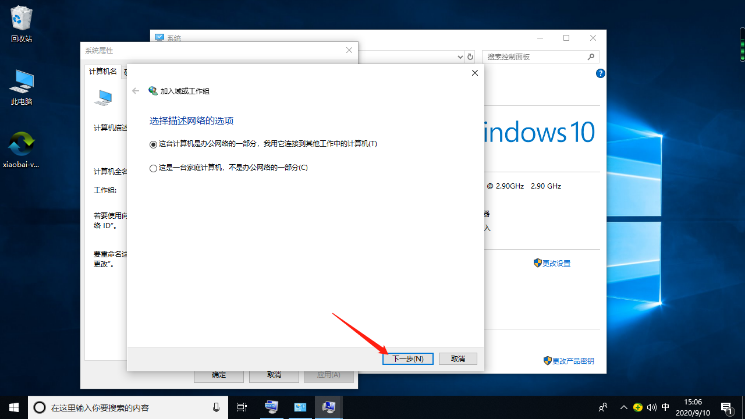
5、选择带域的网络,下一步。

6、直接下一步。
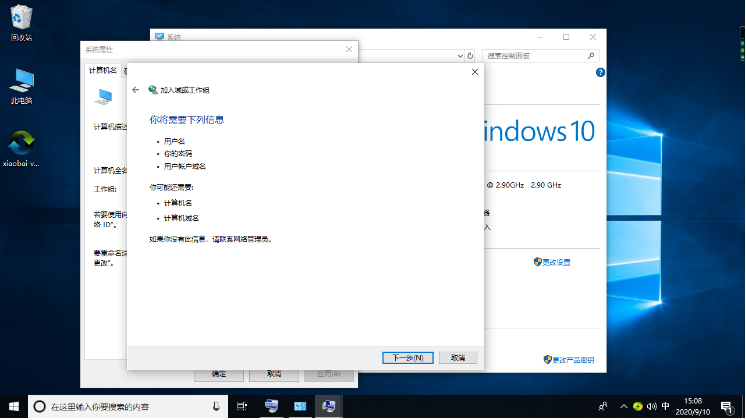
7、然后输入用户名、密码以及域名,点击下一步。
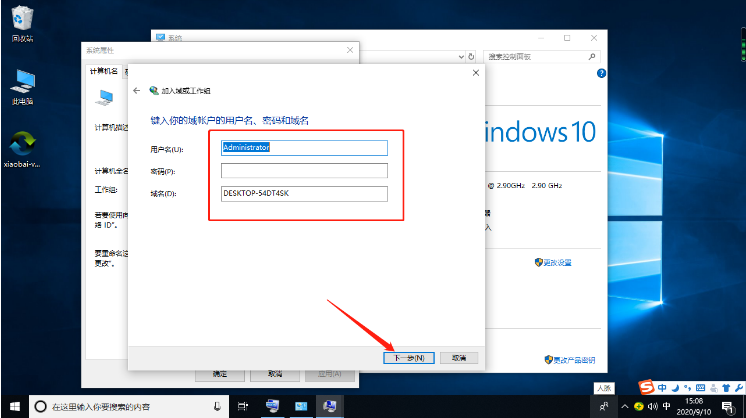
8、完成后,点击确定保存,然后重启电脑就可以了。
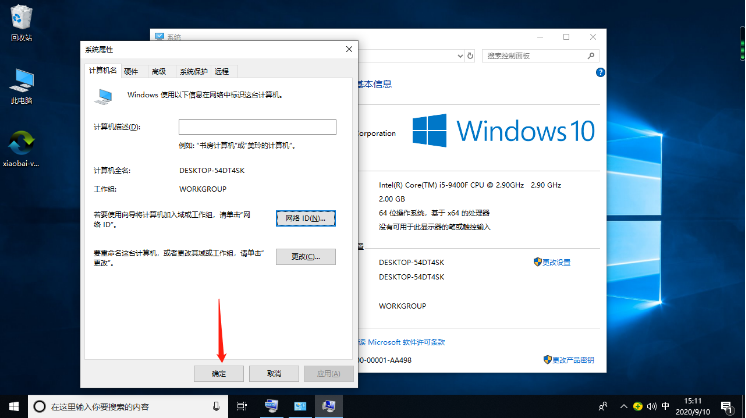
以上就是win10工作组怎么加入的步骤教程,希望能帮助到大家。

电脑中的工作组是为了区分用户计算机在网络中的类别,最近有位win10系统用户使用电脑的时候,想要加入工作组,但是却不知道怎么操作,为此非常苦恼,今天小编来根大家说说win10工作组怎么加入的步骤教程,大家一起来看看吧。
1、我们打开此电脑的属性。
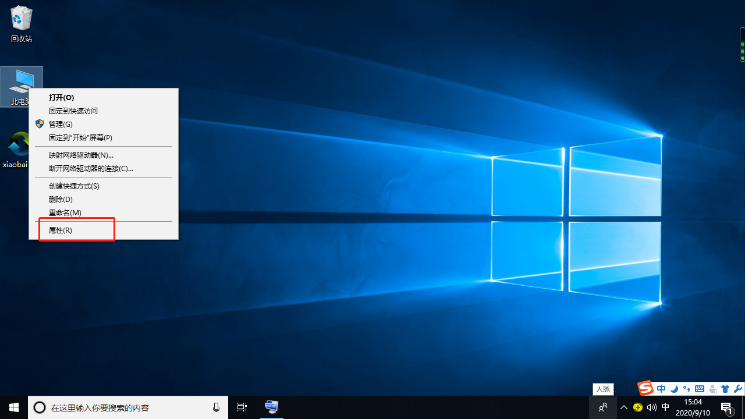
2、点击更改设置。

3、在计算机名下点击网络ID。
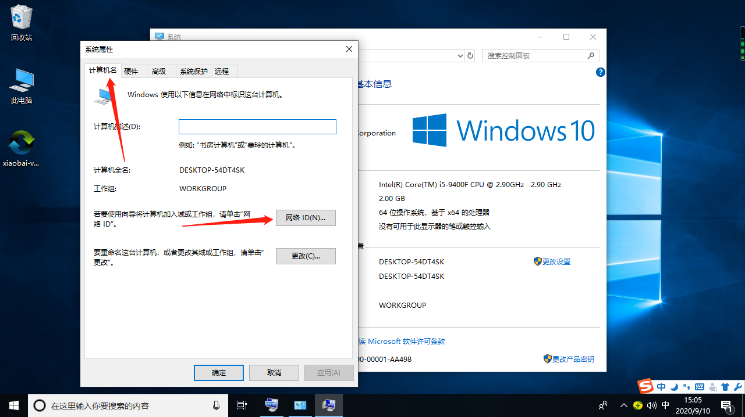
4、我们直接点击下一步。
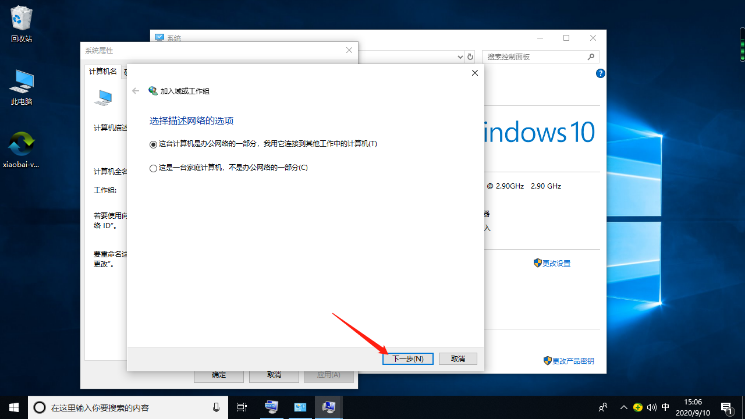
5、选择带域的网络,下一步。

6、直接下一步。
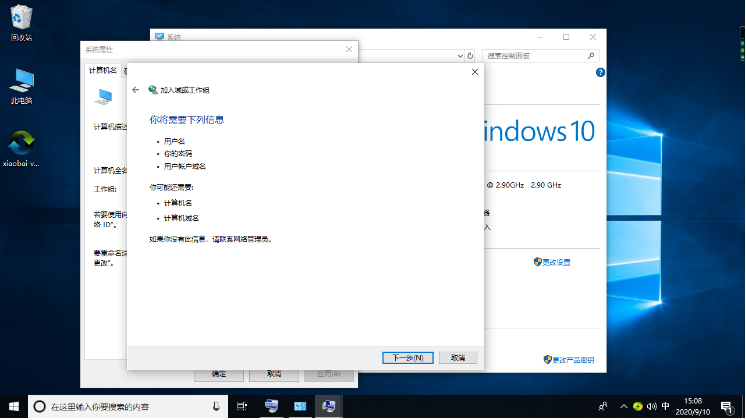
7、然后输入用户名、密码以及域名,点击下一步。
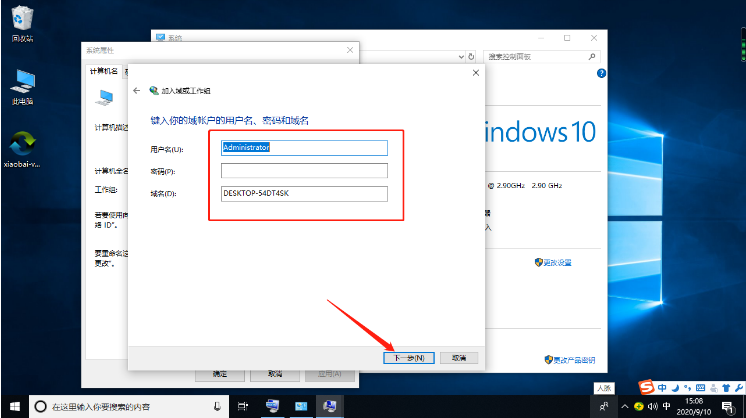
8、完成后,点击确定保存,然后重启电脑就可以了。
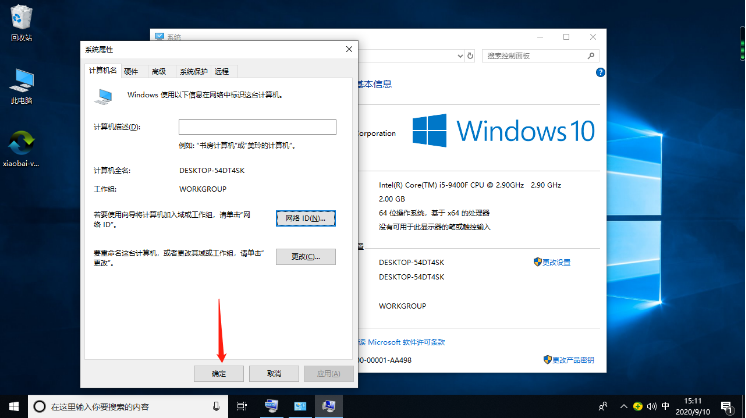
以上就是win10工作组怎么加入的步骤教程,希望能帮助到大家。
















